设置默认打印机的方法:1、打开“控制面板”界面,点击“查看设备和打印机”;2、在“设备和打印机”管理界面中,选中要指定默认打印机的设备,鼠标右击,在打开的菜单中选择
设置默认打印机的方法:1、打开“控制面板”界面,点击“查看设备和打印机”;2、在“设备和打印机”管理界面中,选中要指定默认打印机的设备,鼠标右击,在打开的菜单中选择“设定为默认打印机”即可。

本教程操作环境:windows7系统、EPSON WF-7620 Series版、Dell G3电脑。
在多台打印机下,有时候要经常选定一台打印机为默认打印机来打印文件。下面本篇文章给大家介绍一下设置默认打印机的方法。
windows7设置默认打印机的方法:
点击电脑左下角的“开始”。
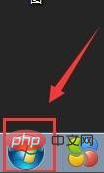
在弹出下拉窗口点击控制面板。

点击控制面板后弹出新窗口,点击“查看设备和打印机”。

点击“查看设备和打印机”后可以看到所有与此电脑链接的打印机。
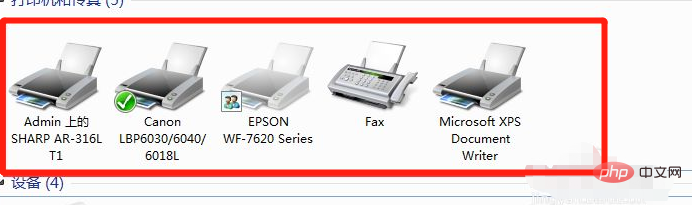
右击选中你要设置默认首选打印的打印机。

再弹出新的下拉框,选择“设置为默认打印机”即可。
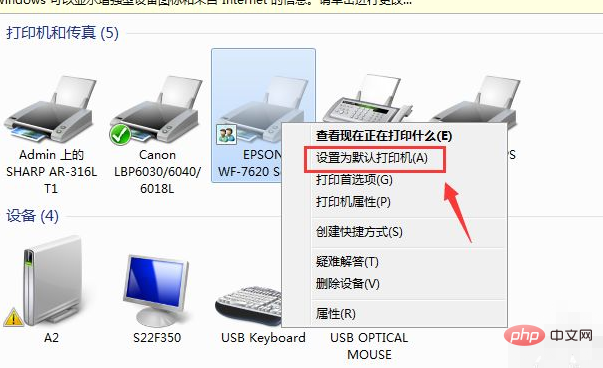
想要查阅更多相关文章,请访问PHP中文网!!
以上就是windows怎么设置默认打印机的详细内容,更多请关注自由互联其它相关文章!
